Este método es muy útil si usted no tiene una manera de arrancar el Windows 7 disco de instalación, si la unidad de CD / DVD no funciona o no está presente, como en un netbook, o el PC no es capaz de arrancar de forma independiente a partir de una USB stick.
Tenga en cuenta: Usted debe hacer copias de seguridad de los datos personales que usted necesita para guardar en un soporte externo antes de iniciar este proceso, ya que se sobre-escribir todos los datos en la partición de Windows XP y no se podrán recuperar en absoluto después de esta instalación es acabado, esto no es una actualización.
Usted tendrá que volver a instalar todos los programas / aplicaciones que se utilizan, ya que se integran en el registro de Windows y no es movible desde una instalación de Windows a otro así que asegúrese de guardar los instaladores de los programas y las claves de activación de productos en su caso.
Como no hay una ruta de actualización para pasar de 32-bit a 64-bit, o viceversa-, este método no funciona para eso, eso tiene que ser una verdadera, completa instalación limpia desde cero.
Si necesita más información sobre la mejor manera de extraer los archivos de instalación de Windows 7 desde una imagen ISO en el escritorio de Windows XP, echar un vistazo a este tutorial en el siguiente enlace.haga clic en cualquier imagen para ampliar
ISO - archivo de imagen de disco: se extrae al escritorioTambién es posible utilizar este método que utiliza la instalación de Windows 7 Copiar archivos / Pegado desde un DVD de instalación de Windows 7 en el escritorio de Windows XP.
El recorte de la izquierda es "antes" y el recorte de la derecha es un "después" de Windows Administración de discos.
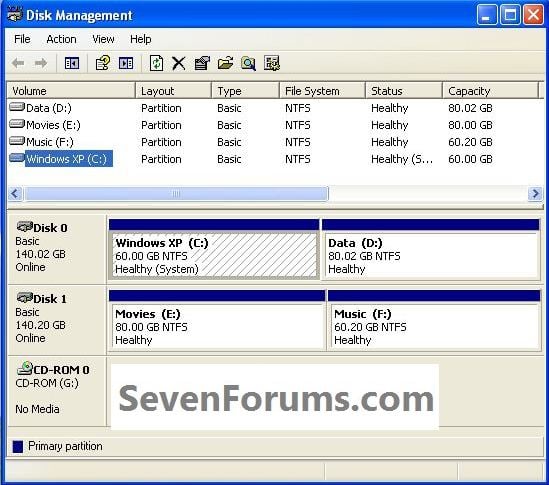
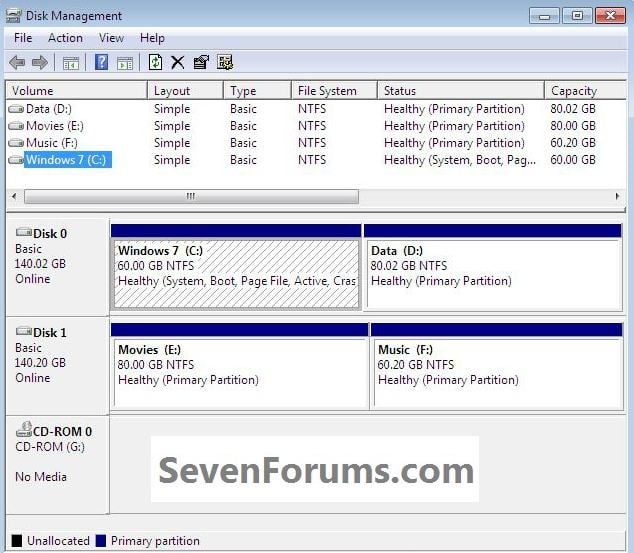
http://www.sevenforums.com/tutorials/171382-clean-install-windows-7-windows-xp-desktop.html
Vamos a empezar!
1) Haga clic en Configuración y haga clic en Abrir para iniciar el proceso de instalación.
2) En la ventana que se abre, haga clic en Instalar ahora. Si es necesario, se puede comprobar la compatibilidad aquí ahora para asegurarse de que no habrá cuestiones que deben abordarse antes de que inicie el proceso de instalación.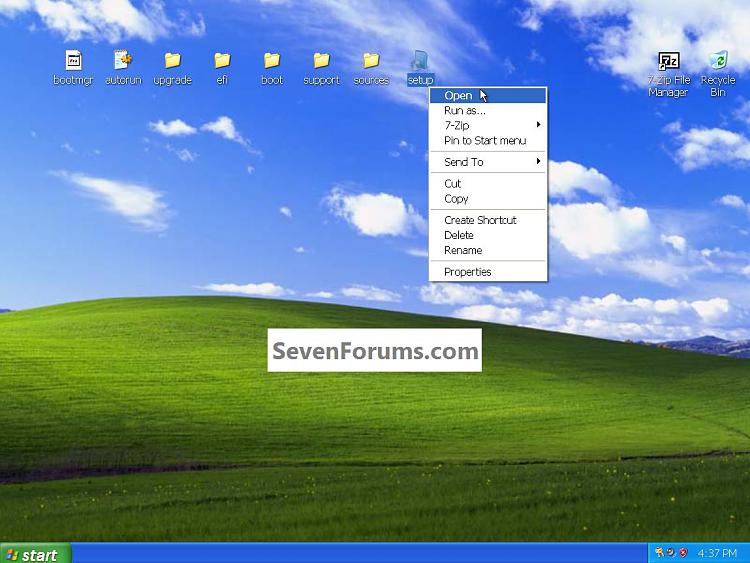
3) Usted recibirá instalación está iniciando; este cuadro de diálogo Actualizaciones Get, sólo tienes que seleccionar al no obtener actualizaciones durante el proceso de instalación, que sólo parece ir más suave de esta manera, Windows se auto-actualización más tarde, después de que la instalación se ha completado.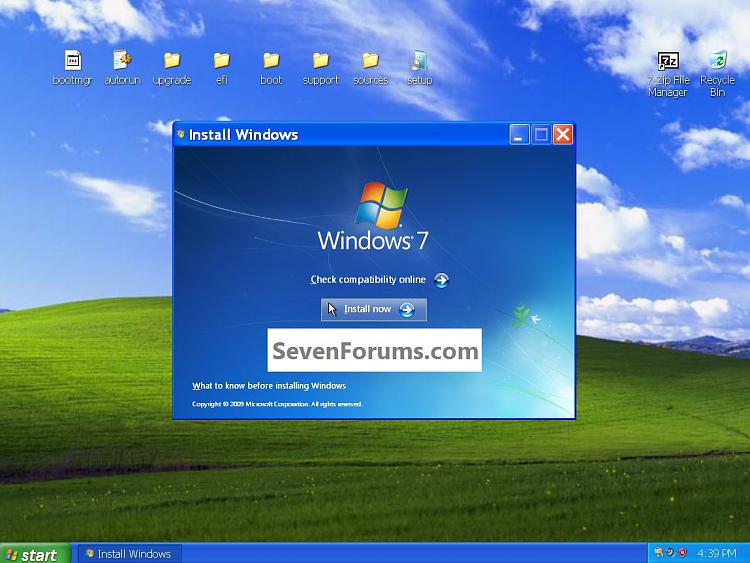
4) Aceptar los términos de licencia y seleccione Custom (advanced) en este "¿Qué tipo de instalación ..." cuadro de diálogo.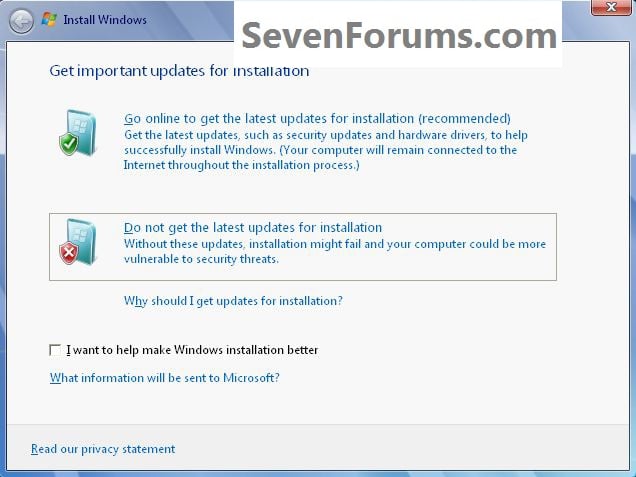
5) Asegúrese de hacer clic para resaltar / seleccionar el Windows XP partición C: para hacer la instalación a, usted no desea seleccionar la partición equivocada si hay más de uno, y luego haga clic en Aceptar del cuadro de diálogo Windows.old.
Este copiará los archivos de Windows en primer lugar, que va bastante rápido.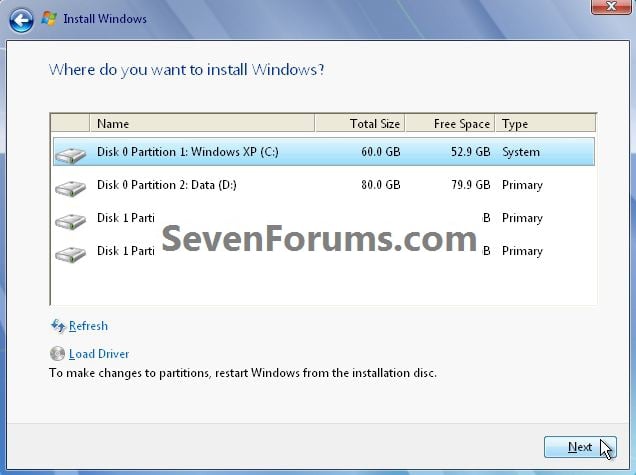
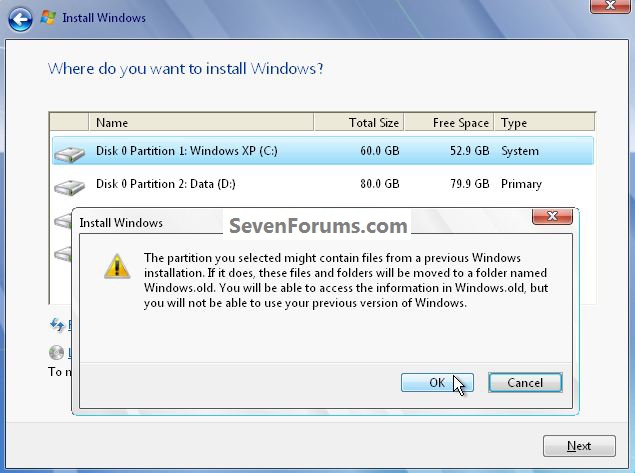
6) A continuación, voy a empezar a expandir archivos de Windows a un 27% y reinicia y verás esta pantalla de arranque en el segundo recorte hacia abajo, no es un arranque dual, así que no te preocupes, eso es normal.
7) A continuación, va a terminar expandir archivos de Windows y luego un segundo reinicio, como en este recorte en segundo lugar, lo mismo, no se preocupe que eso es normal y se corrija a sí mismo en el momento en que finalice la instalación y va a arrancar directamente a Windows 7.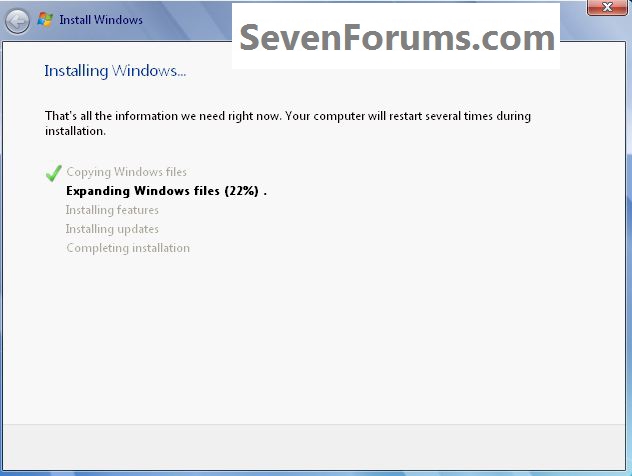

8) A continuación, aparecerá Actualización de los ajustes del registro, de Servicios de comenzar, y después de completar la instalación y un reinicio normal.

9) Para ver el resto de los pasos, echar un vistazo a este tutorial a partir del paso # 10 para completar el proceso de instalación.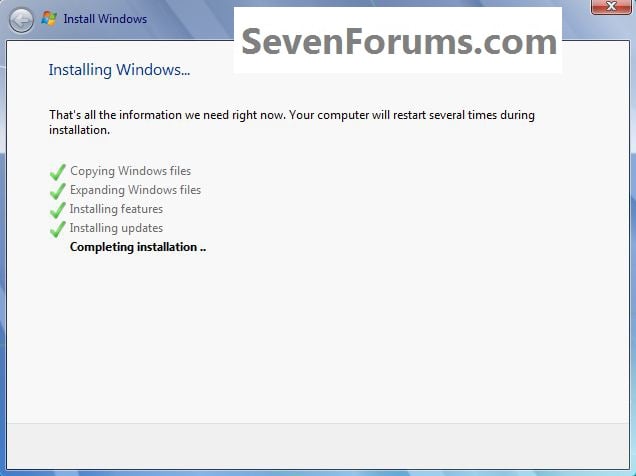
No hay comentarios:
Publicar un comentario